タクシー呼び出しアプリ『DiDi(ディディ)』って皆さんご存知ですか?
無料でインストールできるこちらのスマホアプリ。このアプリは待ち時間が分かったり、電話なしで予約できたりとメリットがたくさん!クーポンだって存在します。
実際このアプリを使って乗車してみました。そこで本日は使い方とインストールの際に手に入れたクーポンの利用方法を画像を交えてお伝えしたいと思います。
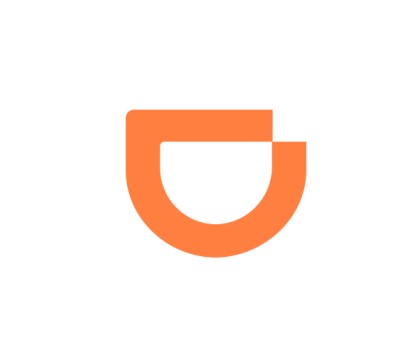
【画像付き】配車アプリ『 DiDi』タクシー予約は迷わずこれ‼使い方を紹介!/h3>
DiDi と書いて、ディディと呼びます。冒頭でもお伝えした通り、タクシーを呼び出すことができるスマホアプリです。
DiDiのサービスを提供している会社はもともとは中国の大手企業です。そちらにソフトバンクが出資をしたこともあり、日本でも最近、DiDiがサービスとして利用できるようになりました。(DiDiモビリティジャパン株式会社としてサービスを提供開始)
このアプリはスマホから無料でインストールできます。気になった方は以下のリンクからインストールしてみてください。
Androidはこちら
iPhoneはこちら
インストールされましたか?
では、今から初期設定と使い方を説明します。アプリを開くと初めにお使いのスマホの電話番号とメールアドレスを登録する画面がでてきます。
①~④の流れで登録できます。
①メールアドレスなどを登録した後、自分のアドレス宛に認証メールが届きます。
②メールの文章内にある認証ボタンを押します。
③登録した電話番号宛にSMS(ショートメール)が届きます。
④そちらに記載されている6ケタの認証コードをアプリに打ち込みましょう。
※GoogleIDやfacebookでも登録できます。
これで認証および初期設定が終了しました。では、改めて使い方です。
最初、このような画面になっていると思います。
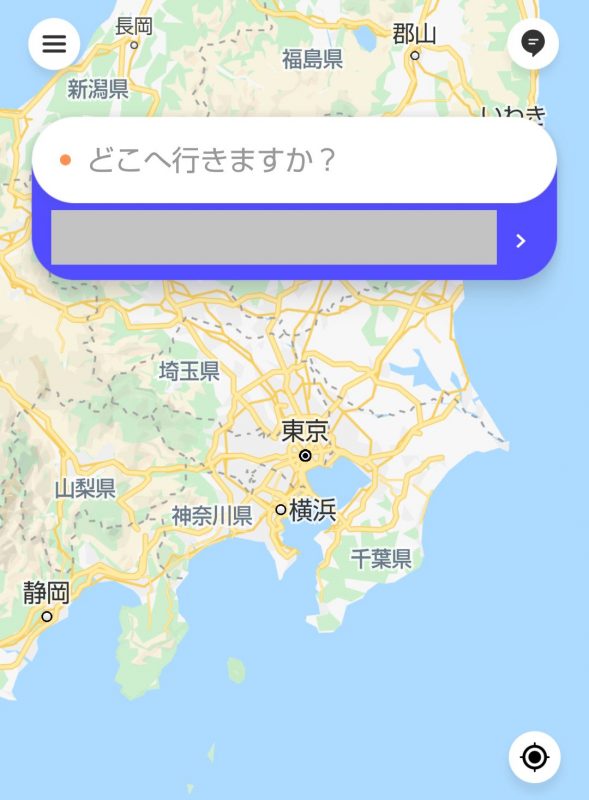
↑周辺地図も映った検索画面
この検索枠をタップすると目的地が入力できると思うので、そこに行きたい場所を入力しましょう。検索候補が出る場合があるのでそれを選ぶか正しい住所を入力しましょう。
この時点で、GPSはONにしとくのがいいかもしれません。
目的地の入力が完了したら、経路及び待ち時間がでます。その確認ができたら「確認して次へ」の画面をタップしましょう。

目的地なども含め、確認を終えたら「注文」ボタンをタップしましょう。すると、以下の画像のようにドライバー探索中の画面になります。探すのにだいたい30秒くらいかかります。
無料でキャンセルができるのはこの間だけです。ドライバーさんが見つかり、こっちに向かい始めた時からキャンセル料は発生します。ご注意ください。
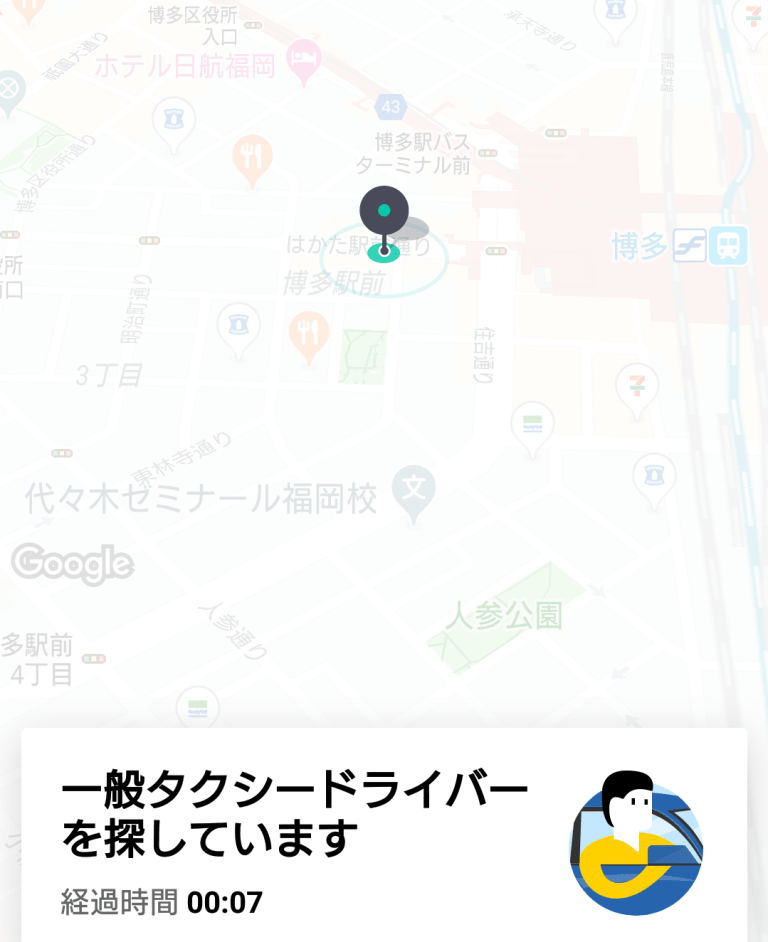
探し終えたら、向かいに来てくれるドライバーさんの情報がでてきます!現在地、ドライバーさんの名前、車両ナンバー、到着にかかる時間などが表示されます。名前と車両ナンバー分かるところがすごいなと思いました!
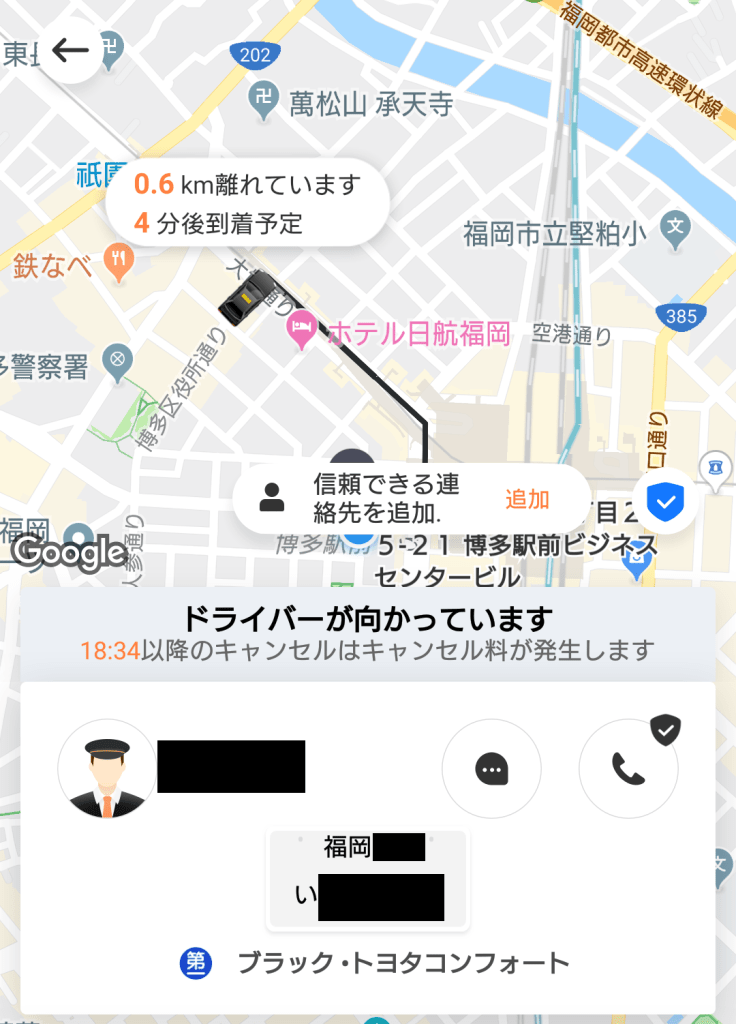
電話連絡やメッセージを送信するという機能も付いているので、これを活用するとより乗車がスムーズになります。近くにそれらしき車が到着したら、車両ナンバーを確認して乗車しましょう。
お会計は現金払い、アプリ決済(クレジット払い、PayPay支払)が選べます。のち程詳しく話しますが、割引クーポンを利用したい場合はアプリ決済をやりましょう。
クーポン利用方法
クーポンって使うまで「どう使うんだろう…」となっていましたが、実際にタクシーに乗車して、運転手に教えてもらったんでその内容をお伝えします。
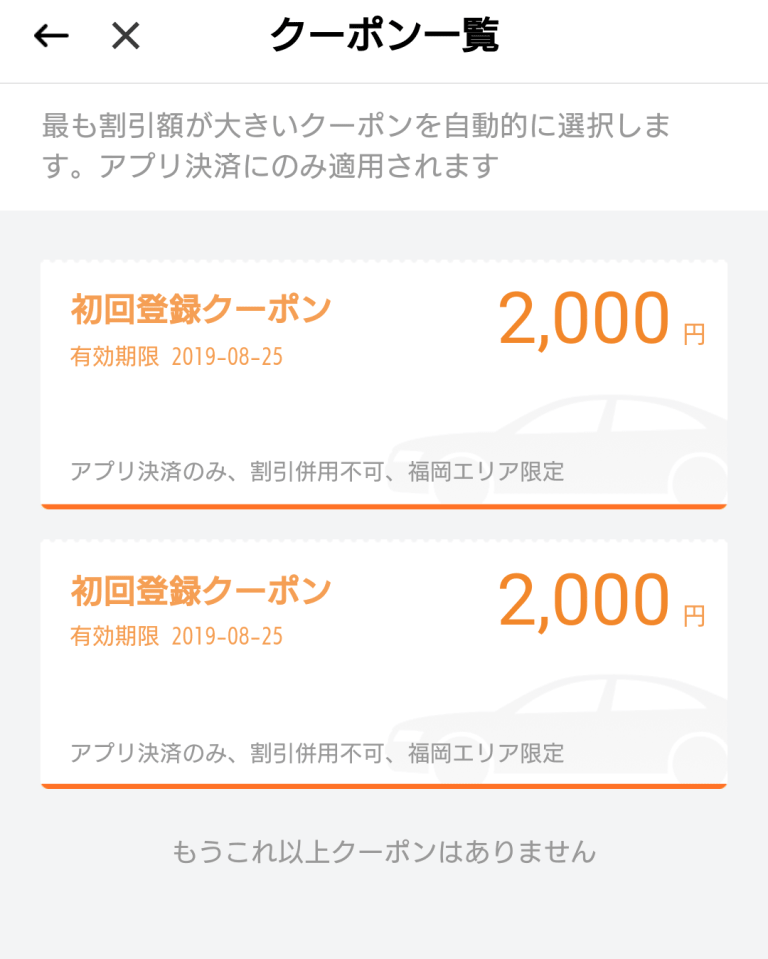
ー1.アプリに支払方法を追加
クーポン利用は、『アプリ決済』という決済方法でしかできません。このアプリ決済はタクシー乗り終わった後アプリ上で決済する方法で、精算料金などがメールで通知されます。
このアプリ決済は現金払いが含まれていません。アプリ決済をしたい場合どういう支払方法ならできるのか
✓クレジットカード払い
✓PayPay支払い
カードをお持ちでない、この2つの支払いをやったことがない方は注意が必要です。クーポンが使えないかもしれません。
クーポンを利用したい方はPayPay払いかクレジットカード払いはできるようにしておきましょう。どちらかの支払いが可能な方、アプリに支払方法を追加しましょう。
初期画面の左上に横線3本入った部分があると思います。そこをタップしてみましょう。

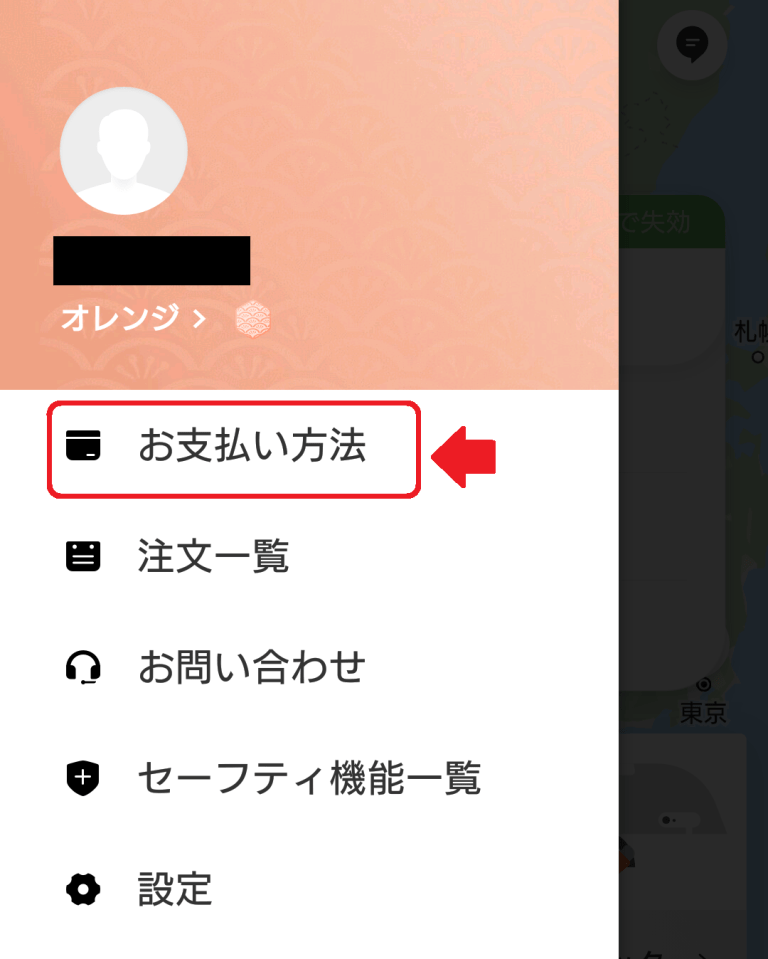
そしたらメニュー一覧が出てくると思います。そのメニューの中にある『お支払い方法』をタップしましょう。その中にさらに『支払方法追加』というところがあるのでそこを開き、支払方法を登録しましょう。
そこから先ほどお伝えした支払方法のどちらかを追加しましょう。追加できたらもうアプリ決済がいつでもできます。
ー2.乗車→クーポン利用
結論を言うと、降車する時に

アプリ決済でお願いします。
とドライバーさんに言うだけです。アプリのボタンをいろいろ押したり、精算時にクーポンを探してボタンを押したり…とか一切しなくていいんです!
こちらから何かしなくてもアプリとドライバーさんが勝手にやってくれます。
「アプリ決済でお願いします。」の一言だけ忘れないようにしていただければOK!実際、クーポンを使った後に通知されたメールがこちら↓

注文金額:0円‼
実際は1000円以上の運賃がかかっているのですが、クーポン利用で無料で乗車できました!クーポン持っている方は使わない手はないです!
まとめ
ほんとに便利なアプリです。もし、クーポンを手に入れることができたら無料でタクシーに乗ることだって可能です!
クーポンはGPSをONにした状態で、アプリのインストールと初期設定を済ませるともらえる場合があります。私は初期設定を済ませて、少し時間経った後に福岡の6000円分のクーポンコードがアプリに通知されました。
そのクーポンコードをホーム画面の左上のメニューの中にあるクーポン⇒クーポンコード入力というところにコードを打ち込むとクーポンが取得できました。
クーポンやキャンペーン見計らって、ぜひインストールしましょう!
>>DiDi
※期間限定でキャンペーンをやっていることがあります。2021年は5月9日まで乗車無料+次回乗車半額のキャンペーン実施中です!
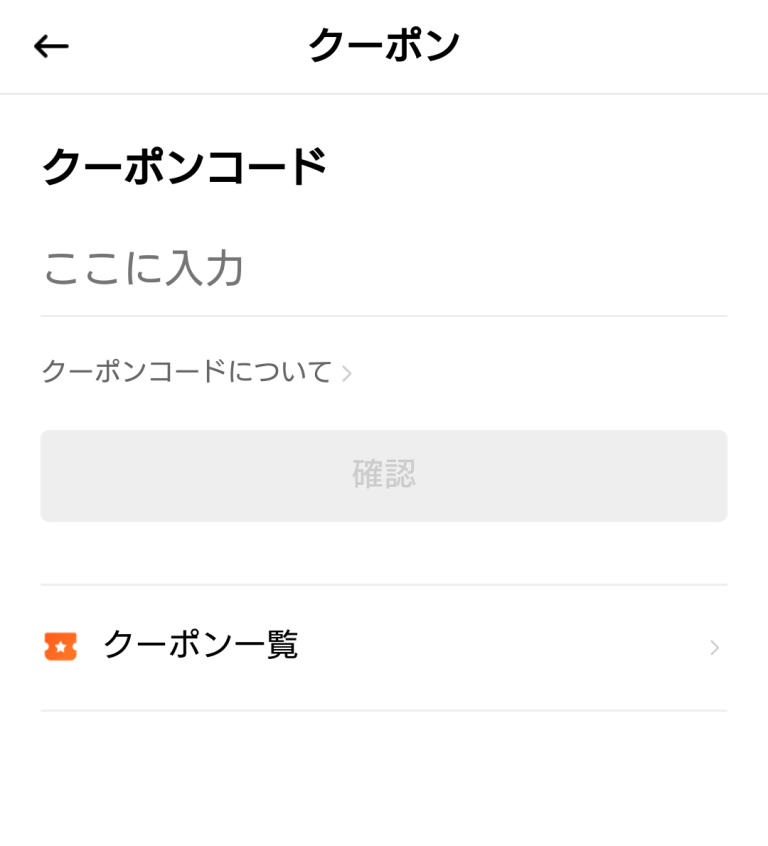
現在、以下の都道府県エリアがDiDiのサービスが提供されています。(アプリが対応できます。)
北海道、青森県、東京都、愛知県、大阪府、京都府、兵庫県、広島県、福岡県、沖縄県new!(この当道府県の一部の市町村が対象)
どんどん全国に広がっているこのサービス!上記の都道府県にお住まいの方、このアプリは持つに越したことないんで是非インストールしてみてください。




コメント